Win10系統網速很慢怎麼辦?升級Win10系統後網速變得很慢,如果寬帶本身沒有問題的話,很有可能是因為Win10的網絡帶寬限制造成的。下面小編就給大家帶來Win10系統網速很慢問題的解決方法,一起來看一下吧。
操作步驟:
1、在Win10右下角通知區域中找到類似WiFi信號的圖標。
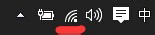
2右鍵點擊這個圖標打開“網絡和共享中心”。
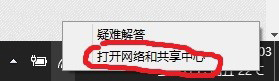
3、在網絡和中心中點擊網絡活動下的連擊名稱。
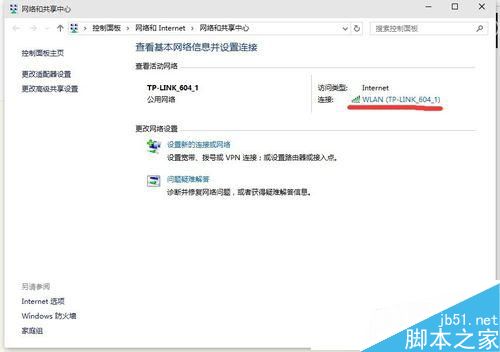
4、打開網絡狀態後,點擊左下角的“屬性”選項。
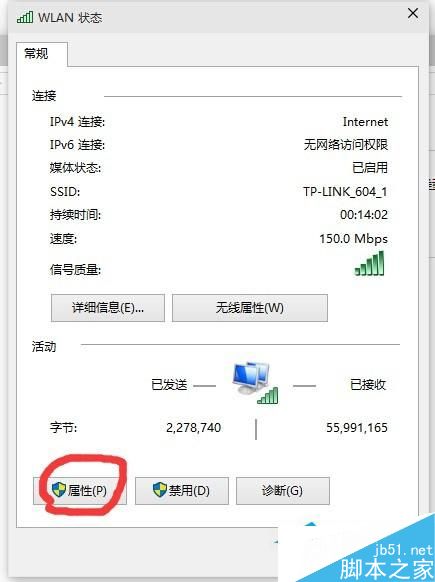
5、然後在屬性窗口點擊配置按鈕。
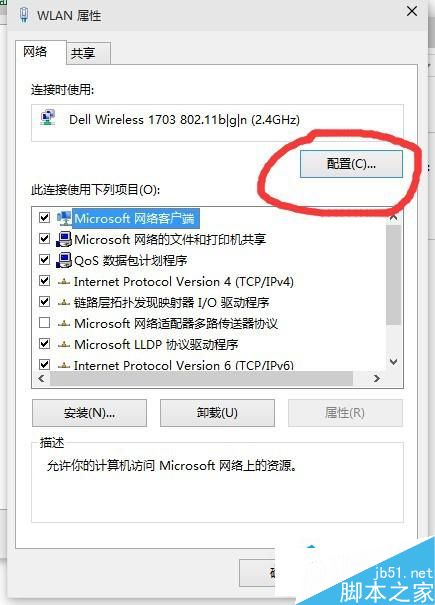
6、切換到高級選項卡,點擊屬性一欄中的“%htMode%”,然後再把“值”改為“2040%”,然後關閉窗口。
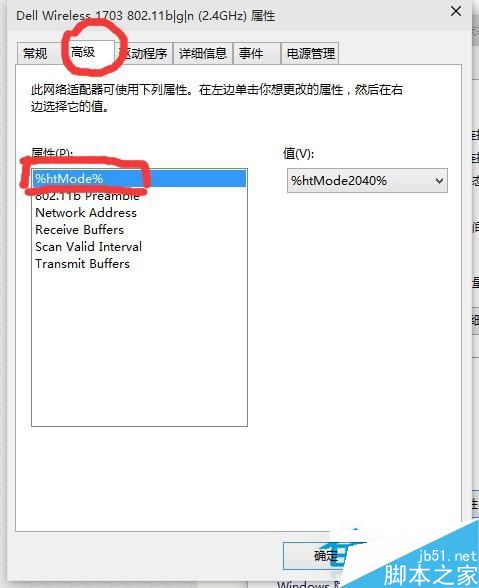
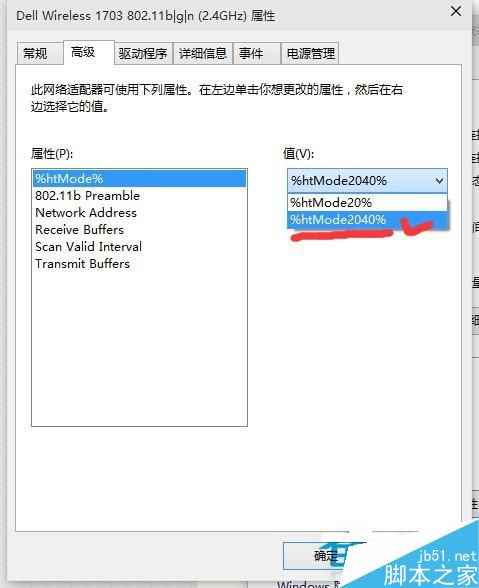
只要修改了Win10網絡配置中的屬性,就可以解除Win10對網速的限制,讓網速明顯提高。以上就是小編帶來的Win10系統網速很慢問題的解決方法,希望可以幫助到大家,更多內容請關注本網站!